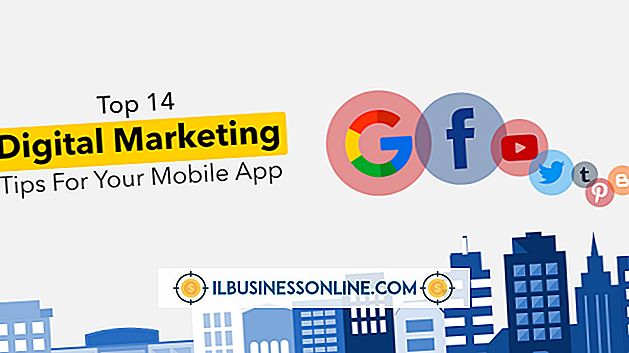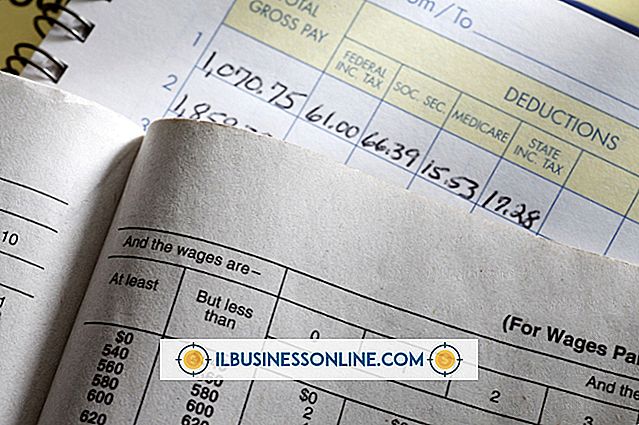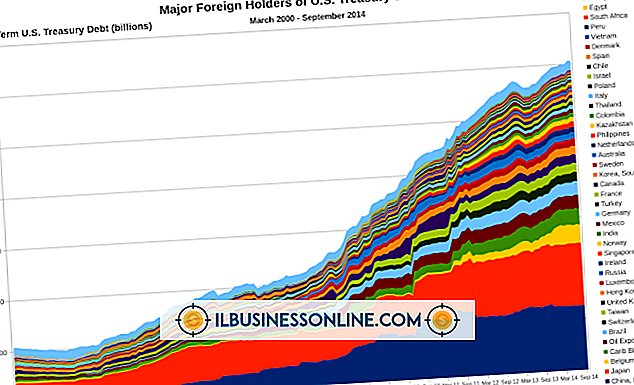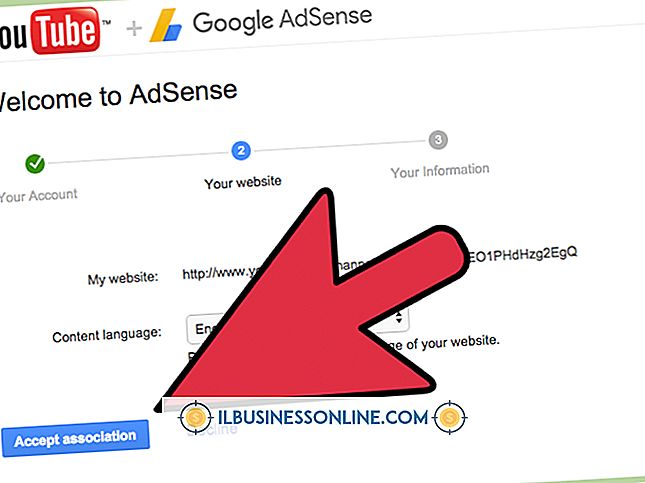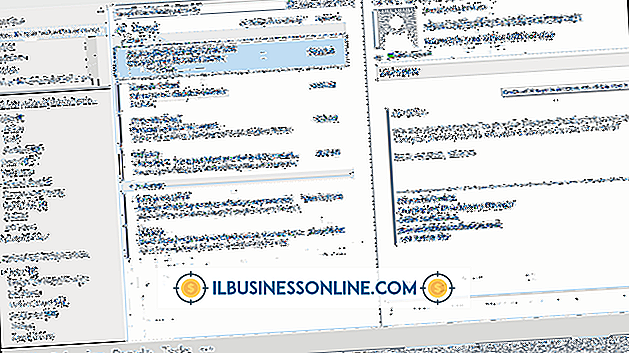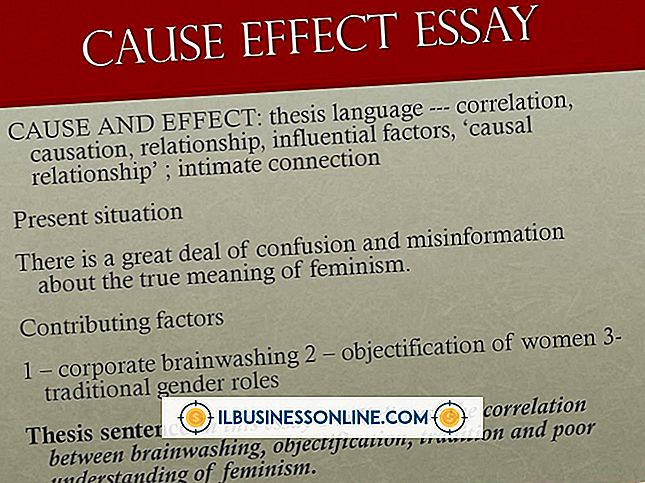Hvordan jobbe med uttrykk og funksjoner i tilgang

Uttrykk er en kombinasjon av funksjoner, identifikatorer, operatører og konstanter. De brukes til å lage beregninger og andre resultater i Access. "Sum" regnes som en innebygd funksjon, "*" en matematisk operatør og så videre. Uttrykk ligner på formler i Excel, eller til og med programmeringskode i programvare. Microsoft Access har et verktøy kalt uttrykksbyggeren som kan brukes til å lage uttrykk. Verktøyet bruker et rullegardin system som gir mulige verdier når du begynner å skrive inn en funksjon eller en identifikator. Microsoft kaller dette Intellisense, og det er den enkleste måten å jobbe med uttrykk og funksjoner. Du kan også velge mellom mulige elementer i en liste.
1.
Skriv inn et identifikasjons- eller funksjonsnavn i uttrykksbyggeren eller eiendomsarket. Når du begynner å skrive, viser Expression Builder mulige verdier. For eksempel, når du begynner å skrive "Format, " vil Intellisense tilby deg alternativer som "FormatCurrency", "FormatDateTime" og mer. En "Quick Tip" vises for å forklare detaljene. Når det gjelder "FormatCurrency", vil tipset lese "Returnerer et uttrykk formatert som en valutaverdi ved hjelp av valutasymbolet som er definert i systemets kontrollpanel." Fremhev deretter identifikatoren eller funksjonen for å få en ide om hva den verdien vil gjøre innenfor ditt uttrykk.
2.
Klikk på funksjonsnavnet for å vise syntaks og hjelpeemne for funksjonen. Se på de firkantede parentesene for å se valgfrie argumenter. Argumentet du bruker, vises i fet skrift. Vær imidlertid oppmerksom på at valgfrie argumenter i firkantede parenteser ikke er selve uttrykket --- begge bruker kvadratiske parenteser, så det er mulig å forvirre dem.
3.
Klikk på "Mer >>" for å utvide dialogboksen Expression Builder, og prøv en alternativ metode for å bygge et uttrykk med Expression Builder. Tre bokser vises som inkluderer "Ekspressionselementer", "Ekspresjonskategorier" og "Ekspressionsverdier". Dobbeltklikk på tekstbeskrivelser i de tre boksene for å legge til uttrykselementer. For eksempel, dobbeltklikk "Funksjoner" og deretter "Innebygde funksjoner" i den første boksen "Ekspresselementer". Dobbeltklikk deretter på "Date / Time" i den andre boksen Expression category, og deretter "Date" i den tredje "Expression Values" -boksen.